-
Introducción
-
Administrar miembros, edificios y espacios
- Iniciar sesión en la VIVERSE for Business de Consola de administración
- Ver el Tablero
- Tipos de roles en VIVERSE for Business
- Tipos de espacios virtuales
- Distribuir lugares
- Asignar propietarios de cuentas
- Asignar propietarios de edificios
- Agregar miembros a un edificio
- Asignar propietarios de espacios
- Agregar miembros a un espacio permanente
- Cambiar el tipo de espacio para los espacios con acceso privado
-
Cargar y descargar contenido
- Acerca de la VIVERSE for Business de Consola del usuario
- Tipos de archivos que se pueden ver en VIVERSE for Business
- Cargar archivos en VIVERSE for Business
- Cargar videos de 360°
- Agregar, cambiar y eliminar marcadores
- Descargar capturas de pantalla y otros archivos creados en el espacio virtual
- Instalar complementos de VIVERSE
- Cargar archivos de PowerPoint
-
Ingresar a VIVERSE for Business
- Iniciar sesión en VIVERSE for Business
- Navegar por VIVERSE for Business con los controladores de VR
- Navegar por VIVERSE for Business con gestos con las manos
- El Menú de VIVERSE
- Cambiar tu avatar
- Charla privada
- Zona segura
- Entrar en espacios permanentes y dinámicos
- Administrar los permisos de acceso en un espacio
- Eliminar objetos de los espacios
- Reunir a los miembros en tu ubicación
-
Crear y unirse a sesiones
-
Herramientas que puede usar
-
Ver y compartir contenido
- Tipos de ventanas de contenido
- Abrir imágenes, documentos y otros archivos
- Acceder al contenido web
- Escribir o dibujar en la pizarra
- Trabajar con ventanas de contenido
- Decoración de espacios con imágenes
- Solicitar el control de una ventana de contenido o en una pantalla grande
- Usar Vista de presentación
- Duplicar la ventana de contenido o la pantalla grande del propietario
- Ver y compartir un video de 360°
- Ver y compartir una imagen de 360°
-
Trabajar con modelos 3D
-
Acceder a la PC
-
Uso de VIVERSE for Business en computadoras y dispositivos móviles
- Descargar VIVERSE for Business en computadoras y dispositivos móviles
- Navegar por VIVERSE for Business en tu computadora
- Navegar por VIVERSE for Business en tu dispositivo móvil
- Usar Vista de Vuelo en la aplicación de escritorio
- Iniciar una sesión de Conversación Privada desde las aplicaciones de escritorio y móviles
- Controles de la aplicación
- Creando y uniendo sesiones desde las aplicaciones de escritorio y móviles
- Usar el explorador de archivos en la aplicación de escritorio
- Usar el navegador web en la aplicación de escritorio
- Trabajar con ventanas de contenido en la aplicación de escritorio
- Ver el contenido compartido por otros miembros
- Compartir tu pantalla del teléfono
- Mostrar los subtítulos en directo en aplicaciones de escritorio y móviles
- Grabar actas de reuniones en las aplicaciones de escritorio y móviles
- Cómo funciona la zona segura en las aplicaciones de escritorio y móviles
-
Soluciones y preguntas frecuentes
-
General
- ¿Cuáles son los requisitos del sistema para utilizar VIVERSE for Business con los cascos de VR para PC?
- ¿Qué dispositivos son compatibles con VIVERSE for Business?
- ¿Qué idiomas admite VIVERSE for Business?
- ¿Cómo puedo enviar solicitudes de funciones, comentarios y sugerencias al equipo de VIVERSE for Business?
- ¿Por qué no puedo iniciar sesión en la VIVERSE for Business de Consola del usuario en iPad o iPhone?
- ¿Qué puertos debe habilitar el administrador de red para VIVERSE for Business?
-
Avatar
-
Archivos y ventanas de contenido
- ¿Qué tipo de archivos puedo abrir y compartir durante una sesión?
- ¿Cuál es el límite de tamaño de los archivos que se pueden cargar a VIVERSE for Business?
- ¿Cómo puedo cargar archivos en un espacio o una sala de sesiones?
- ¿Dónde y cuánto tiempo se almacenan los archivos cargados en VIVERSE for Business?
- ¿Cuánto tiempo se conservan las capturas de pantalla en VIVERSE for Business? ¿Cómo puedo descargarlas?
- ¿Cuántos archivos y ventanas de contenido puedo abrir al mismo tiempo?
-
Sesiones y espacios
-
Modelos 3D
-
Suscripciones y otras preguntas frecuentes
-
Zona segura
La zona segura te protege de posibles acosos al mantener a otros usuarios a una distancia segura en el espacio virtual.
Puede establecer la distancia entre usted y el límite de su zona segura.
Estos son los pasos para habilitar la zona segura:
-
Abre el Menú de VIVERSE y selecciona Configuración.

-
En Privacidad, activa la Zona segura y modifica una de las siguientes configuraciones:
Configuración Descripción Radio Seleccione la distancia entre usted y el límite de su zona segura. Silenciar Silencia la voz de un usuario dentro de su zona segura. Ocultar tarjeta de identificación Oculta la tarjeta de identificación de un usuario dentro de su zona segura.
Así funciona la zona segura en la VR:
- Cuando los usuarios presionan sin soltar el disparador mientras apuntan hacia tu zona segura, aparecerá el límite.
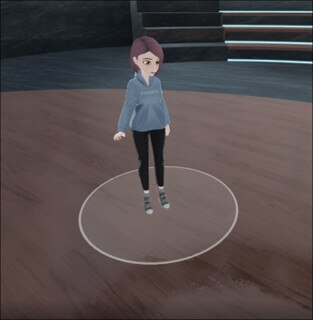
- Cuando un usuario cruza el límite de tu zona segura, no podrán verse.
- Cuando te has teletransportado a un lugar (o cuando el propietario del espacio te ha asignado un lugar fijo), puedes optar por desactivar temporalmente tu zona segura. Tu zona segura se habilitará de nuevo cuando te levantes de tu lugar.
- Su zona segura también se desactivará de manera temporal mientras ve un video en modo 360. La zona segura se volverá a habilitar cuando salga del modo 360.
Atención:
- No se puede usar la Charla privada con usuarios que se encuentran dentro de su zona segura.
Si entras en la zona segura de un usuario mientras mantienen una sesión de Charla privada, la Charla privada tendrá prioridad, y la zona segura del usuario se desactivará temporalmente hasta que finalice la sesión o salgas de su zona segura.
- Para ver detalles sobre el modo seguro en las aplicaciones de escritorio y móviles de VIVERSE for Business, consulta Cómo funciona la zona segura en las aplicaciones de escritorio y móviles.
¿Te resultó útil?
Si
No
Envíe
¡Gracias! Tus comentarios ayudan a otras personas a ver la información más útil.